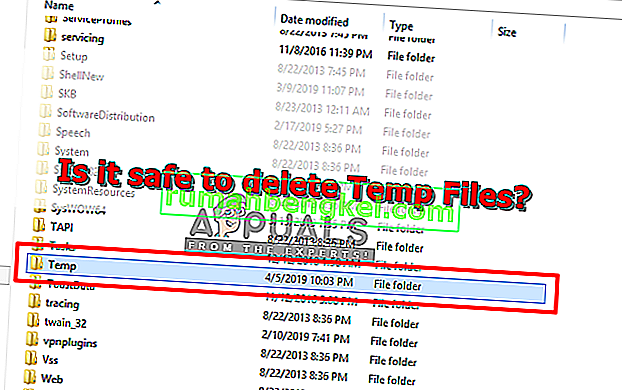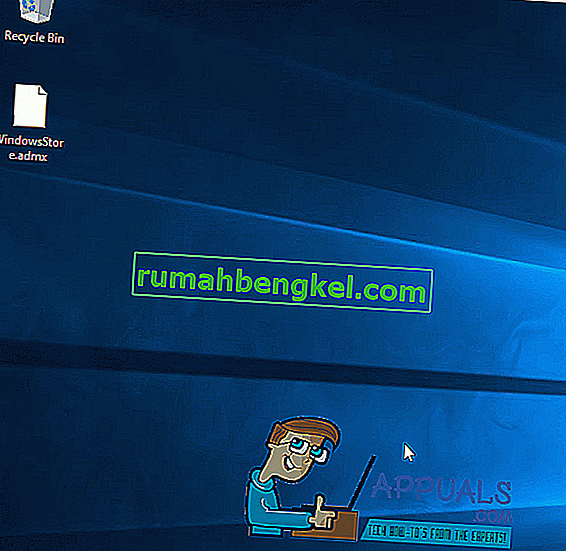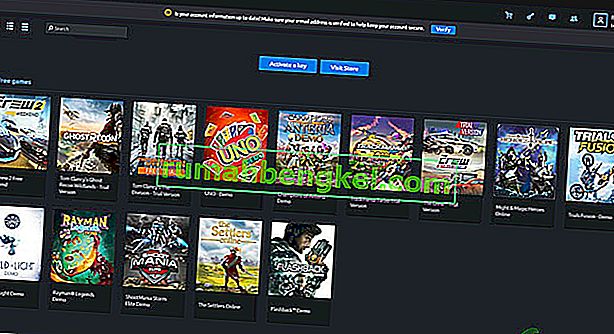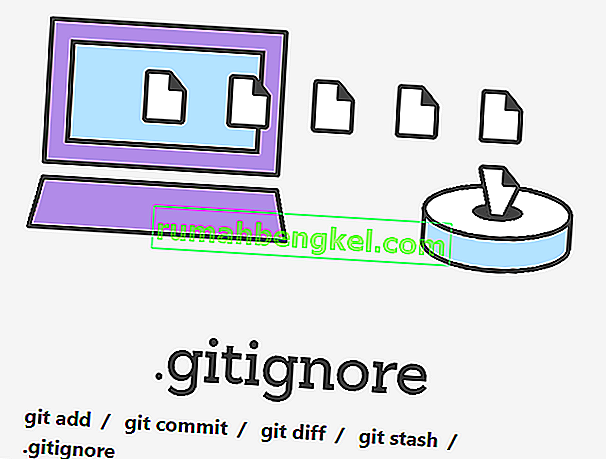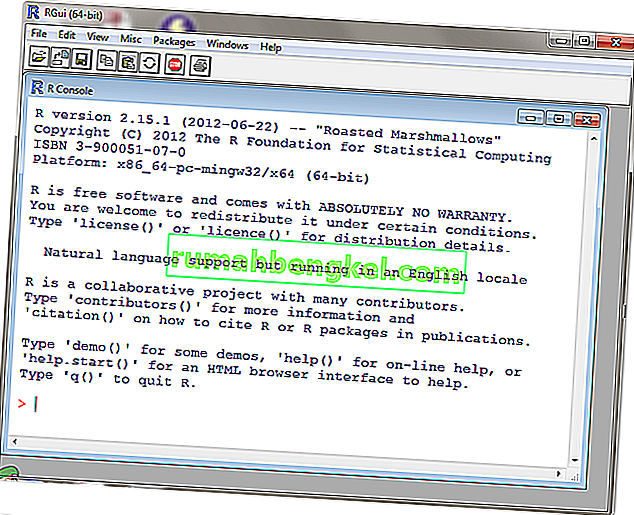IP-адрес - это уникальный адрес, который ваш компьютер получает при подключении к сети. Это адрес и идентификатор компьютера, которые используются для его идентификации среди всех других компьютеров и сетевых устройств. Эта ошибка, как вы можете видеть в сообщении, показывает, что ваш IP-адрес уже используется. Обычно это частный IP-адрес, не имеющий отношения к вашему интернет-провайдеру, поскольку это сбой в настройках вашего ПК или маршрутизаторе . Все частные IP-адреса в вашей сети должны быть уникальными.
Думайте об этом как о почтовом адресе, предположим, что у вас есть 4 устройства, подключенных к вашей сети (компьютер, принтер, iPad и iPhone), откуда-то отправляется сообщение, предназначенное для iPad, но iPad и компьютер имеют тот же IP (адрес). Как же почтальону узнать, кто из двух является правильным получателем?
Теперь приступим к устранению проблемы.
Метод 1: перезагрузите маршрутизатор
Ваш маршрутизатор может не назначать соответствующий IP-адрес подключенному устройству. Это может быть вызвано временным сбоем, но в большинстве случаев это устраняется простой перезагрузкой / циклом включения питания. Для этого выключите роутер, подождите 1-2 минуты и снова включите. Как только он включится, дайте ему еще 2-3 минуты, чтобы он установился, а затем снова подключите устройство.
Метод 2: Освободить и обновить IP-адрес
Нажмите Пуск и введите cmd, щелкните правой кнопкой мыши cmd и выберите « Запуск от имени администратора».
В черном окне командной строки введите следующие команды и нажимайте Enter после каждой:
netsh int ip сброс c: \ resetlog.txt
ipconfig / release
ipconfig / обновить
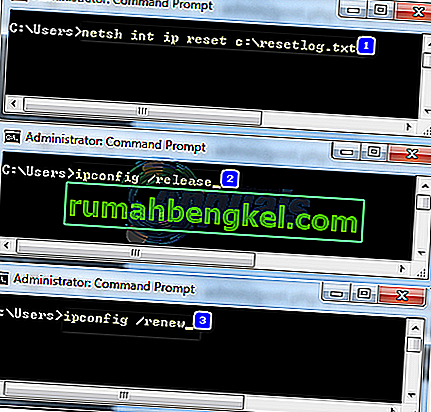
Теперь проверьте, решена ли проблема.
Метод 3: удалить статический IP-адрес
Нажмите и удержания для Windows ключ и нажмите R . В диалоговом окне запуска введите ncpa.cpl и нажмите OK.
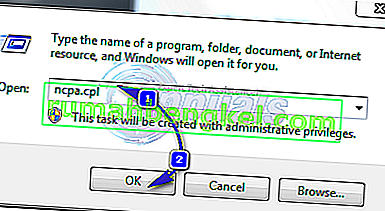
Щелкните правой кнопкой мыши Подключение по локальной сети, если вы используете проводное подключение к Интернету, или щелкните правой кнопкой мыши Подключение к беспроводной сети, если вы используете Wi-Fi. Щелкните Свойства в раскрывающемся меню.
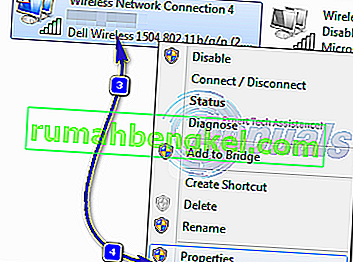
Дважды щелкните Интернет-протокол версии 4 (TCP / IPv4) . Выберите Получить IP-адрес автоматически .
Выберите Получить адрес DNS-сервера автоматически . Щелкните ОК > ОК и закройте все окна.
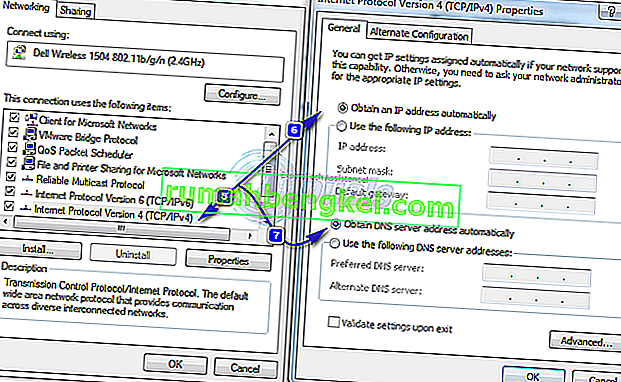
Перезагрузите систему и проверьте, решена ли проблема.
Метод 4: отключить IPv6
Это всплывающее окно может появиться при одинаковых IPv6-адресах по умолчанию на разных устройствах.
Следуйте нашему руководству здесь, чтобы отключить его.